فیلم گرفتن از صفحه گوشی سامسونگ و شیائومی (بدون نیاز به برنامه جانبی)
6 خرداد 1404
بروزرسانی: 14 مهر 1404
نوید نعمتی

بررسی و آموزش چگونگی فیلم گرفتن از صفحه گوشی های سامسونگ و شیائومی با استفاده از برنامه ها و ابزارهای داخلی یا جانبی
آموزش فیلم گرفتن از صفحه گوشی های شیائومی و سامسونگ
فیلم گرفتن از صفحه گوشی شیائومی
درحال حاضر، تمامی فضای آموزشی به صورت آنلاین میباشد که یکی از بهترین کاربرها برای ضبط از نمایشگر یادگیری مباحث درسی میباشد تا هرموقع که احتیاج داشتید به آن رجوع کنید. هنگامی را تصور کنید که تصمیم دارید متن یک آهنگ را در فضای مجازی به اشتراک بگذارید در این حالت اگر دوست دارید موسیقی را نیز بگذارید. البته هنوز به صورت رسمی در مورد این قابلیت صحبت نشده است اما اکثریت گوشیهای شیائومی از این قابلیت برخوردار میباشند.
ضبط نمایشگر شیائومی در کدام گوشیها فعال است؟
با توجه به صحبتهایی که ارائه شد این قابلیت به صورت رسمی و از طریق سیستمعامل اندروید عرضه نمیشد اما در حال حاضر در گوشیهای هوشمند جدید این قابلیت نیز وجود دارد. شرکت شیائومی نیز در اکثر گوشیهای هوشمند جدیدش از این قابلیت استفاده کرده است که یکسری از این گوشیها به شرح ذیل است:
- Redmi Note 7 Pro
- Poco F1
- Redmi K20
- Mi 9
- Redmi 7
- Redmi Note 5 Pro
نکته: به طور کلی میتوان گفت گوشیهای شیائومی که از MIUI 10 پشتیبانی میکنند، میتوانند با استفاده از ابزار داخلی و بدون نیاز به اپلیکیشنهای شخصثالث، صفحهنمایش را ضبط کنند.
اسکرین رکوردر درMIUI 10از ویژگیهای غنی و مناسبی برخوردار میباشد که کاربران نیز به صورت کامل، از نصب اپلیکیشنهای متفاوت، بههمراه صفحهنمایش متفاوت، بینیاز میکنند. امکان ضبط صدا، تغییر وضوح ضبط، قابلیت ضبط صدا با میکروفون همراه با صفحهنمایش و .... از جمله این ویژگیهای جالب به حساب میآید.
فعالسازی اسکرین رکوردر درMIUI 10
در صورتی که تلفن همراه شیائومی شما از قابلیت داخلی ضبط صدا پشتیبانی کند، یک اپلیکیشن با عنوانScreen Recorderدر گوشی شما موجود است. برای فعالسازی آن بهتر است مراحل ذیل را دنبال کنید:
- قسمت بالای صفحهنمایش را به پایین بکشید.
- پنل تنظیمات سریع را باز کنید.
- برروی گزینهیScreen recorderکلیک کرده و آن را فعال کنید.
- از گزینهیSound Settingیک مورد را انتخاب کنید وStart recordingرا بزنید.
- ضبط بعد از شمارش معکوس آغاز خواهد شد.
در حین ضبط ویدئو، کنترل پنلScreen recorderدر گوشه بالا سمت راست صفحه به نمایش گذاشته خواهد شد. بعد از اینکه ضبط صفحهنمایش شروع شد، این آیکون به صورت شناور باقیمانده و به هر کدام از قسمتهای صفحه که تمایل داشته باشید، کشیده میشود. برای متوقف کردن عملیات رکورد، کافیاست روی آیکون ضربه بزنید تا قطع شود.
نکته: اگر اسکرین رکوردر شیائومی را در حین اجرای بازیهای مختلف فعال میکنید، باید این کار را با نرخ فریم و رزولوشن کمتر تنظیم کنید. این موضوع سبب میشود تا کیفیت اجرای بازی دچار افت نشود.
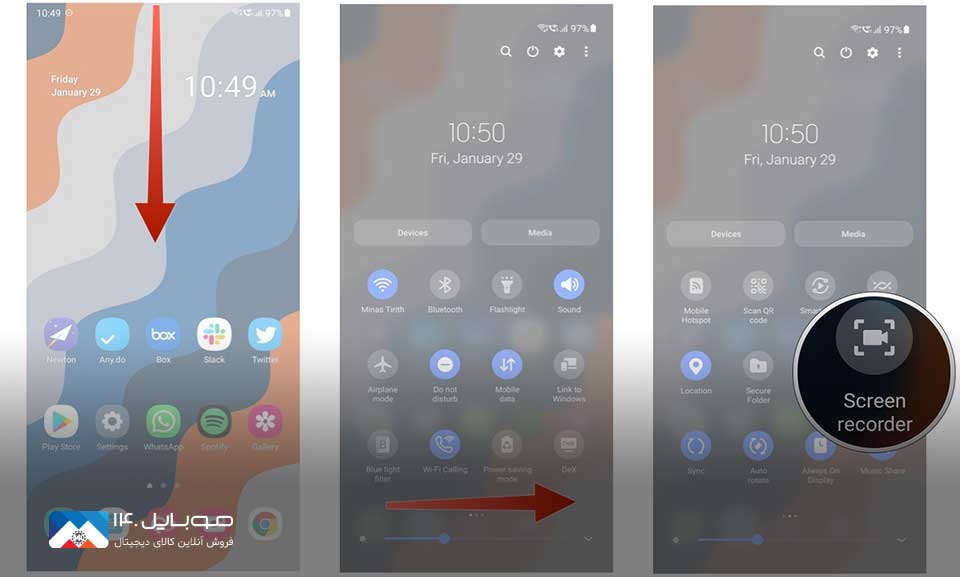
استفاده از اپلیکیشنهای ضبط تصویر گوشی
درصورتی که گوشی هوشمند شیائومی شما از اسکرین رکوردر داخلی برخوردار نمیباشد، برای ضبط فیلم از نمایشگر باید به سراغ اپلیکیشنهای شخصثالث بروید. با استفاده از این اپلیکیشنها قادر خواهید بود از نمایشگر دستگاه خود فیلمبرداری کنید. بعضی از این اپلیکیشنها به شرح ذیل میباشد:
- Screen Recorder AZ
- Screen Recorder Super
- Recorder DU
- Screen Recorder Mobizen
روش افزودن اسکرین رکوردر به کنترل پنل
اگر در کنترل پنل خود، اسکرین رکوردر را نمیبینید:
- بر روی مداد بالای صفحه ضربه بزنید (شکل این گزینه در گوشیهای مختلف فرق میکند، مثلاً ممکن است به صورت سه نقطه عمودی هم دیده شود.)
- اسکرین رکوردر را اضافه کرده و در آخر بر روی“Done”ضربه بزنید.
فیلم گرفتن از صفحه گوشی سامسونگ
اگر از بهروز بودن گوشی سامسونگ خود اطمینان ندارید میتوانید با استفاده از روش ذیل آن را بهروزرسانی کنید:
- به قسمت تنظیمات (Settings) بروید.
- گزینهی بهروزرسانی سیستمعامل (Software Update) را انتخاب نمایید.
- برروی گزینهی دانلود یا نصب (Dawnload and install) کلیک کنید.
فعالیتهایScreen recorderوScreen shot
قابلیتهای جدید این امکان را فراهم میکند تا قادر باشید رخدادهایی مانند تصاویر خندهدار فضای مجازی، فعالیتهای بازی و .... که میخواید در صفحهی خود داشته باشید را ضبط کنید. در ادامهی مطلب به نحوهی ضبط فیلم از صفحهنمایش خواهیم پرداخت. در حین استفاده کردن از این دستگاه برای ضبط فیلم از نمایشگر قادر خواهید بود، برروی گزینهیScreen recorderدر پنل اعلانات خود، ضبط فیلم از صفحهنمایش را شروع کنید. با ضبط این ویدئو قادر خواهید بود او را در گالری خود مشاهده کنید. برای ضبط بهتر است مراحل ذیل را دنبال کنید:
- قسمت بالای صفحهنمایش را به پایین بکشید.
- پنل تنظیمات سریع را باز کنید.
- برروی گزینهیScreen recorderکلیک کرده و آن را فعال کنید.
- از گزینهیSound Settingیک مورد را انتخاب کنید وStart recordingرا بزنید.
- ضبط بعد از شمارش معکوس آغاز خواهد شد.
- در حین ضبط ویدئو، کنترل پنلScreen recorderدر گوشه بالا سمت راست صفحه به نمایش گذاشته خواهد شد.
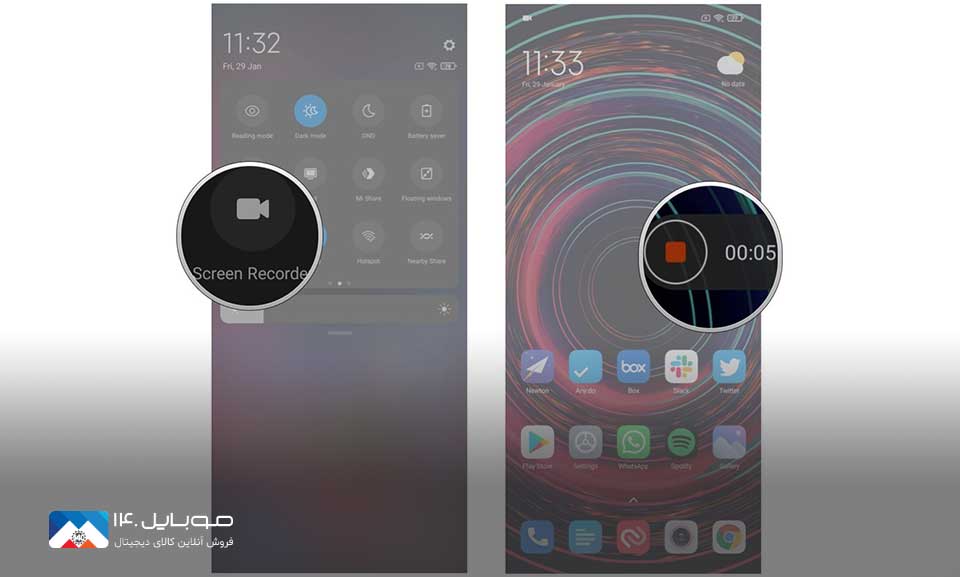
اگرScreen recorderرا در پنل اعلانات خود پیدا نکردید میتوانید از مراحل زیر استفاده نمایید:
- در پنل اعلانات بر روی گزینهی More (سه نقطه زیر هم) کلیک کنید.
- گزینهیbuttons Edit را انتخاب کنید.
- شایان ذکر است که قادر خواهید بود صفحه را به سمت چپ بکشید و علامت بهعلاوه (+) را بزنید.
- در بخش Available buttons به دنبالScreen recorder بگردید و سپس گزینهScreen recorder را فشار دهید و نگهدارید تا بتوانید آن را منتقل کنید.
- Screen recorder را به پنل اعلانات خود بکشید و رها کنید و سپسDone را بزنید. اکنون میتوانید Screen recorder را در پنل اعلانات خود ملاحظه کنید.
روش دوم برای گوشیهایی که از ضبط نمایشگر داخلی برخوردار نمیباشند:
نرمافزارهایی هستند که اگر بخواهید با کیفیت 720 از صفحه گوشی خود فیلم بگیرید میتوانید از آنها استفاده کنید. اپلیکیشنMobizenبه شما برای رسیدن به اهدافتان کمک خواهد کرد. برای دانلود این اپلیکیشن میتوانید از بازار و گوگلپلی استفاده کنید. بعد از دانلود نرمافزار برروی گوشی خود، برروی دکمهی بازکردن (Open) کلیک کنید و چند ثانیه منتظر شوید تا اپلیکیشن برروی سیستم گوشی شما ذخیره شود. یگ لوگو با نمادM در کنار نمایشگر شما نمایاین خواهد شد که با نگهداشتن انگشت خود برروی آن قادر خواهید بود در هر قسمت از نمایشگر که میخواهید آن را قرار دهید. هنگامیکه برروی آن ضربه میزنید، 3 گزینه برای شما ظاهر خواهد شد که به شرح ذیل است:
- دکمهی قرمز رنگ با شکل دوربین فیلمبرداری که کلمهیRecordنیز کنار آن نوشته شده است ( با کلیک برروی این گزینه ضبط فعال خواهد شد ).
- دکمهی چهار خانه که مربوط به تنظیمات برنامه میباشد.
- دکمهی سوم به شکل دوربین با گزینهی (Capture) که برای اسکرینشات گرفتن از صفحهی گوشی استفاده خواهد شد.
نکته: هر زمان که فیلم گرفتن از صفحه گوشی سامسونگ شما به اتمام رسید و یا دکمهmبرایتان مزاحم بود، میتوانید انگشت خود را بر روی آن نگه داشته سپس به سمت علامت ضربدر پایین صفحه هدایت کنید تا محو شود.
دیدگاهی ثبت نشده است!
اولین شخصی باشید که دیدگاه خود را به اشتراک میگذارد



دیدگاه خود را به اشتراک بگذارید